无论您管理企业数据中心还是在家运行一些 Linux 机器,虚拟化都有可能简化您的基础设施。关键服务可以容器化到隔离但可移植的虚拟机 (VM) 中,从而实现高效的资源分配和灵活性。但虚拟化软件在专有平台上的许可成本历来很高。转向开源解决方案 QEMU 和 KVM – 免费解锁高性能、可扩展的虚拟化。
在这份综合指南中,您将获得有关在 Linux 上安装、配置和管理 QEMU/KVM 虚拟环境的专家见解。按照实际操作进行操作,您很快就会像专业人士一样进行虚拟化!
Qemu 是模拟器,代表开源的 “快速模拟器”。除了模拟器,它还被称为虚拟器。它可用于在 Windows、MacOS 和 Linux 等多种平台上运行任何操作系统,无论其架构如何。运行 Qemu 非常简单,因为它不需要运行任何主机补丁,因此使用起来简单可靠。第二种模式仅适用于 Linux 发行版。
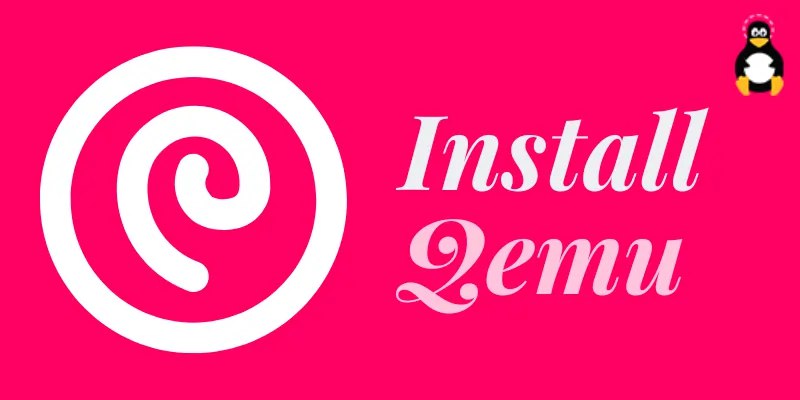
QEMU 和 KVM 简介:强大的组合
在较高级别上,QEMU 处理虚拟机的模拟工作负载,而 KVM 则利用处理器上的硬件扩展进行优化。但深入研究后会发现各组件之间存在复杂的相互作用。
QEMU – 多才多艺的模拟器
QEMU 于 2000 年代初开发,作为主要专注于完全虚拟客户操作系统的模拟器进入虚拟化领域。它拥有动态翻译软件层和跨架构 4 支持,早在容器出现之前就可以在 x86 硬件上运行 PowerPC/Sparc 等替代平台。但多年来,QEMU 的功能不断发展——最终集成了 Linux 内核本身以实现更紧密的耦合。与 KVM 配合作为加速器后端,QEMU 现在可以编排 I/O、存储控制器、BIOS 和引导加载程序、设备直通等。同时将最繁重的计算工作转移到硬件上。
分析师估计,目前有超过 7500 万个 QEMU/KVM 实例跨云和企业数据中心运行。它的速度和多功能性无疑推动了采用。
KVM - 硬件性能的一剂强心针
基于内核的虚拟机建立在 QEMU 的基础上,与商品 x86 处理器中的硬件虚拟化扩展相连接。英特尔 VT-x 等扩展最初由芯片供应商于 2006 年添加,用于协助多租户安全和分区,允许客户虚拟机监控器全速运行,而不影响保护功能。因此,QEMU 带来了丰富的仿真功能,而 KVM 则带来了更高的性能。双赢!
但启用这些基于处理器的功能需要一些初始步骤。让我们准备好你的 Debian 主机…
Qemu 的主要功能是什么?
Qemu 的主要功能有:
🖥它支持不同架构的各种平台
🖥可在两种不同模式下运行
🖥允许用户在虚拟环境中运行操作系统的所有进程
🖥用户可以执行用户级模拟
🖥为了排除故障,Qemu 允许用户随时拍摄快照
🖥它允许不同的网络通信,包括桥接网络、NAT 和用户模式网络
🖥可通过命令行界面使用
了解了这些主要功能后,建议用户按照下一节介绍的方法在 Debian 12 上安装 Qemu。
如何在 Debian 12 上安装 Qemu?
要在 Debian 12 上安装 Qemu,请按照以下步骤操作。
步骤 1:打开终端
要通过执行一些简单的命令在 Debian 12 上安装 Qemu,请使用 CTRL+ALT+T 快捷键打开终端:
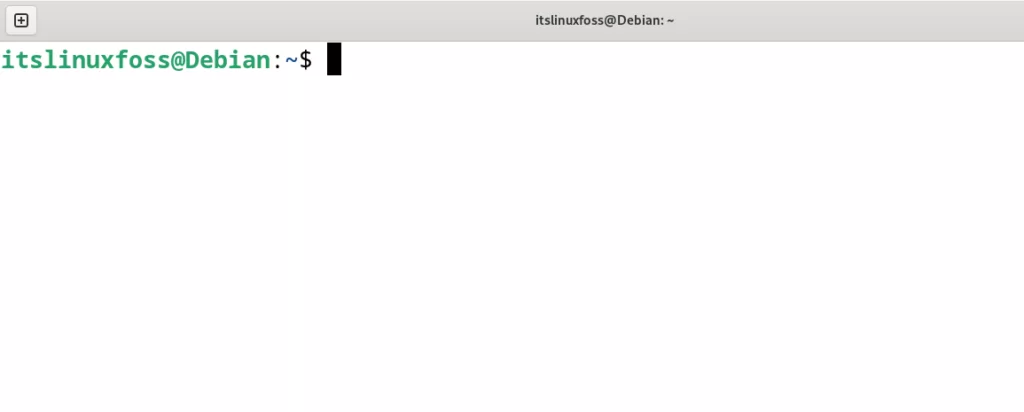
步骤 2:更新所有软件包
为确保在 Debian 12 上安装更新版 Qemu,请使用 apt 命令的 “update “选项更新软件包:
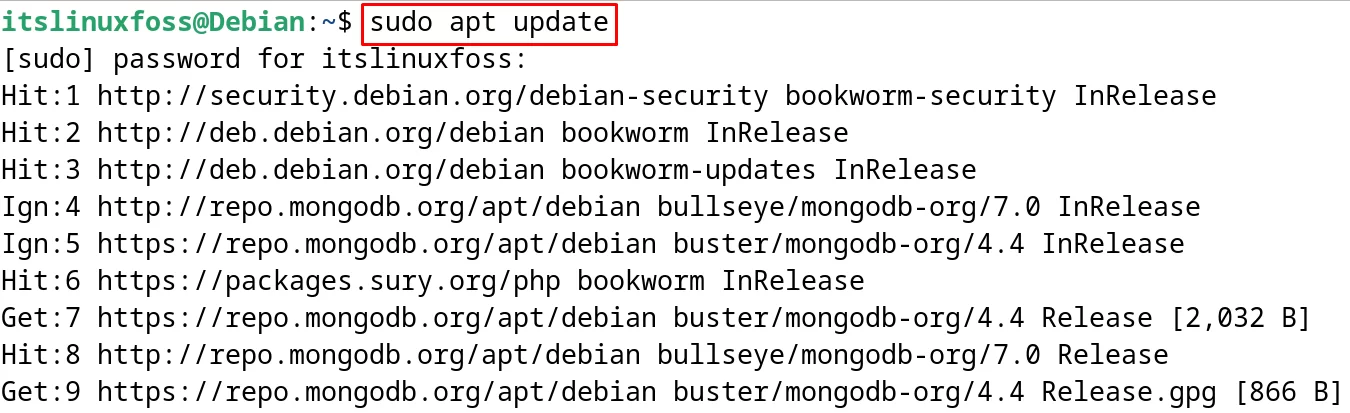
步骤 3:在 Debian 12 上安装 Qemu
要在 Debian 12 上安装 Qemu,请运行以下命令:
sudo apt install qemu-system libvirt-daemon-system libvirt-clients bridge-utils virt-manager -y
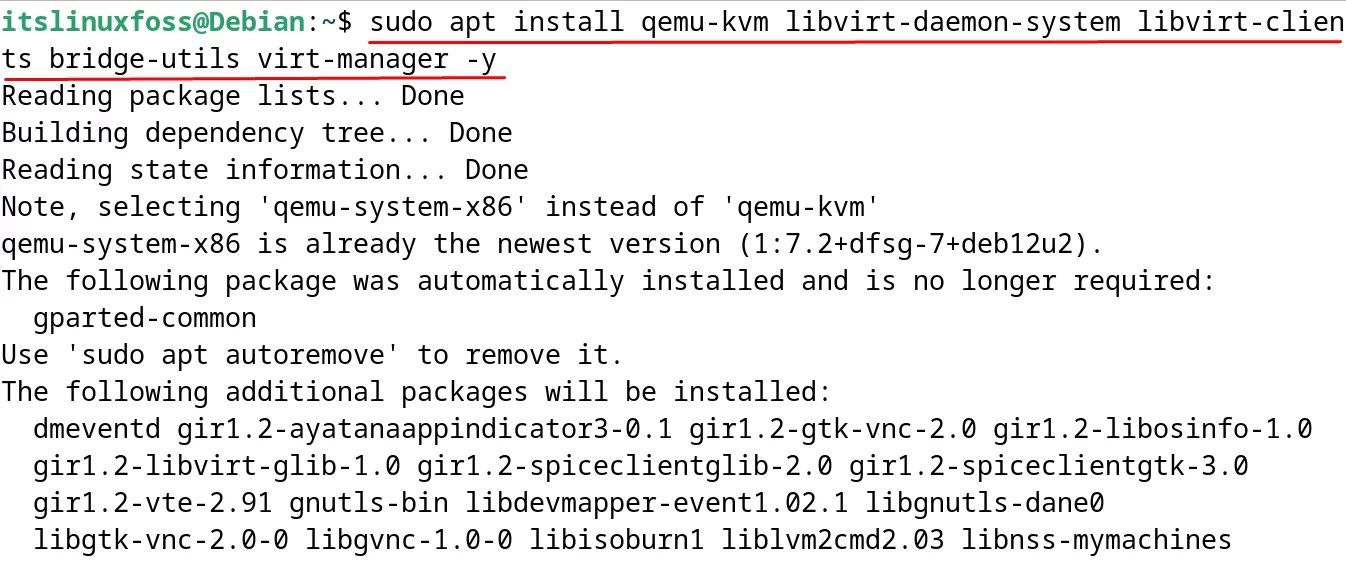
这意味着 Qemu 已成功安装在 Debian 12 上。
如何使用 Debian 12 在 Qemu 上安装稳定系统?
要在 Qemu 上安装稳定发行版,请按以下步骤操作。
步骤 1:启动 Qemu 应用程序
打开应用程序菜单,启动 Qemu 应用程序:
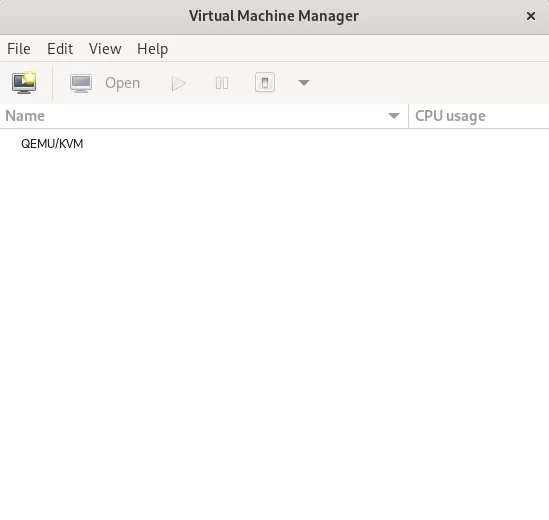
步骤 2:创建新机器
启动机器后,点击下图中指示的图标创建新机器:
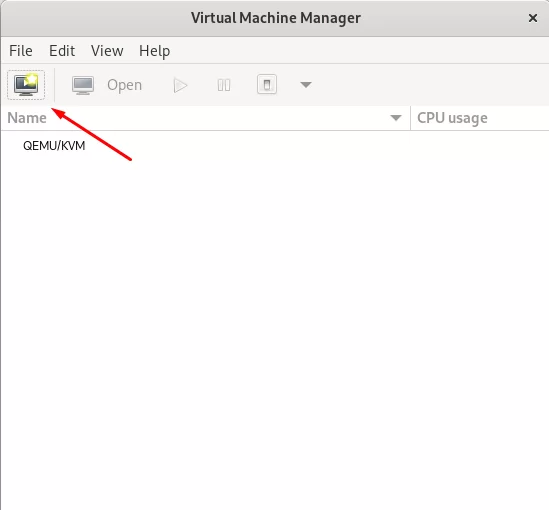
第 3 步:选择安装介质
现在选择操作系统的安装方式,例如,如果要使用 iso 文件安装,则点击第一个选项:
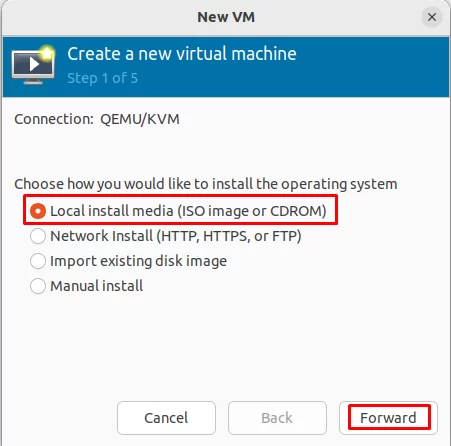
第 4 步:选择 ISO 文件
如果您使用的是 ISO 文件,那么在这一步中,请浏览选择 ISO 文件的位置:
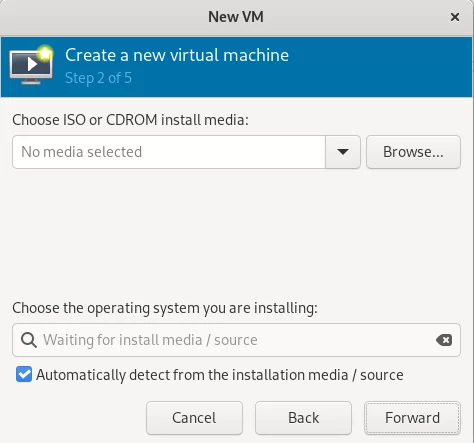
步骤 5:选择内存和 CPU 设置
选择 ISO 文件后,为新机器分配 RAM 内存和 CPU 数量:
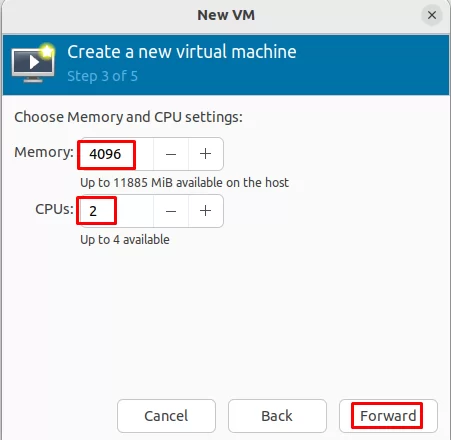
步骤 6:分配存储内存
分配完 CPU 和 RAM 内存的数量后,现在为机器分配硬盘内存:
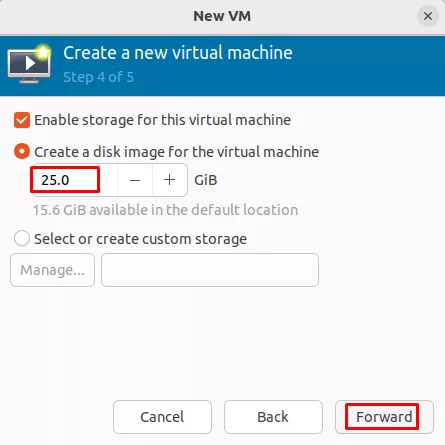
第 7 步:选择名称
最后,为机器指定新名称后点击 “完成 “按钮:
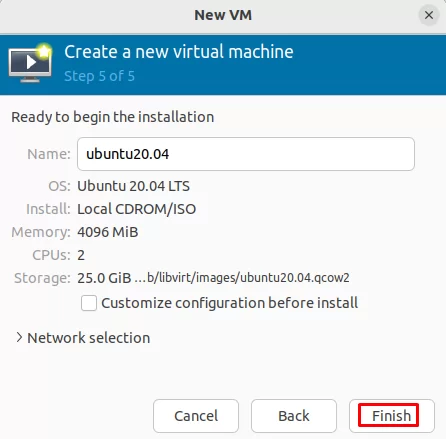
按下 “完成 “按钮后,Ubuntu 操作系统就会启动:
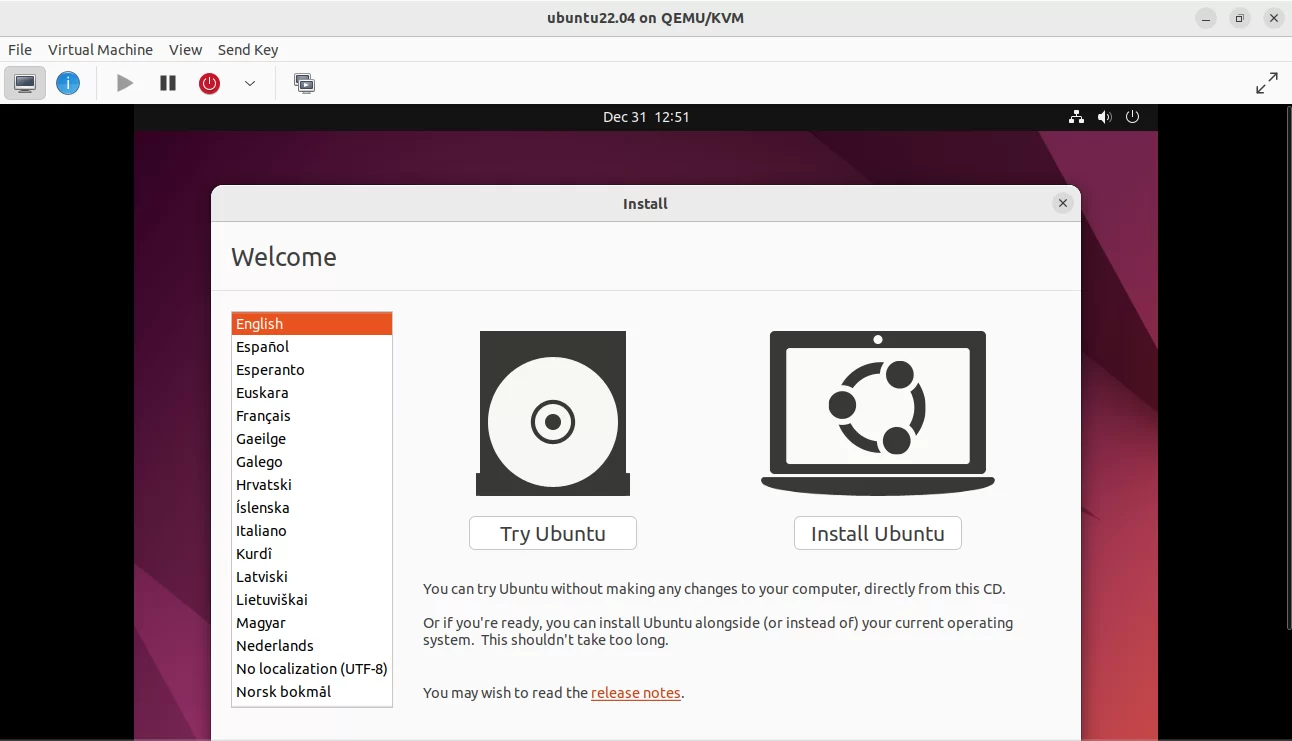
要么安装 Ubuntu,要么点击 “试用 Ubuntu “按钮进行测试。
如何在 Qemu 上建立测试/不稳定系统?
要在 Qemu 上建立测试系统或不稳定系统,请按照本节说明进行操作。
第一步:创建硬盘映像
通过设置大小和格式,使用 “qemu-img “命令创建虚拟镜像:
qemu-img create debian.img 2G
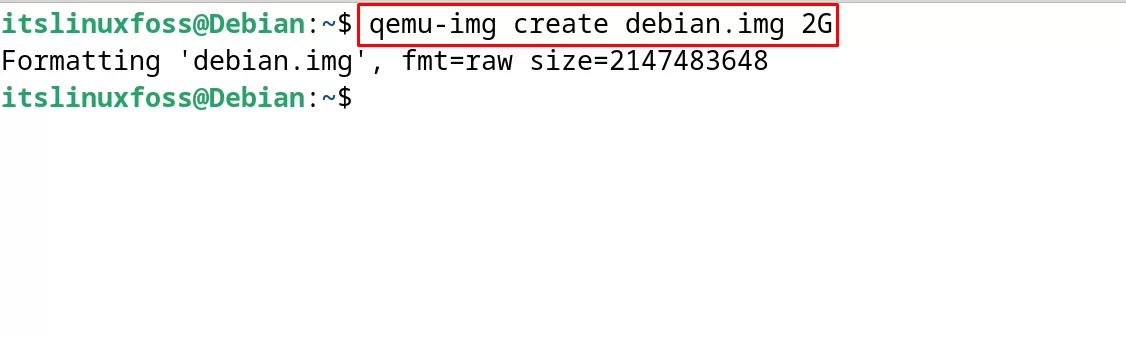
步骤 2:下载操作系统的 iso 文件
现在下载测试版或不稳定版操作系统的 iso 文件。例如,我们使用 wget 命令下载 Debian 测试版的 iso 文件:
wget https://cdimage.debian.org/cdimage/daily-builds/daily/arch-latest/amd64/iso-cd/debian-testing-amd64-netinst.iso
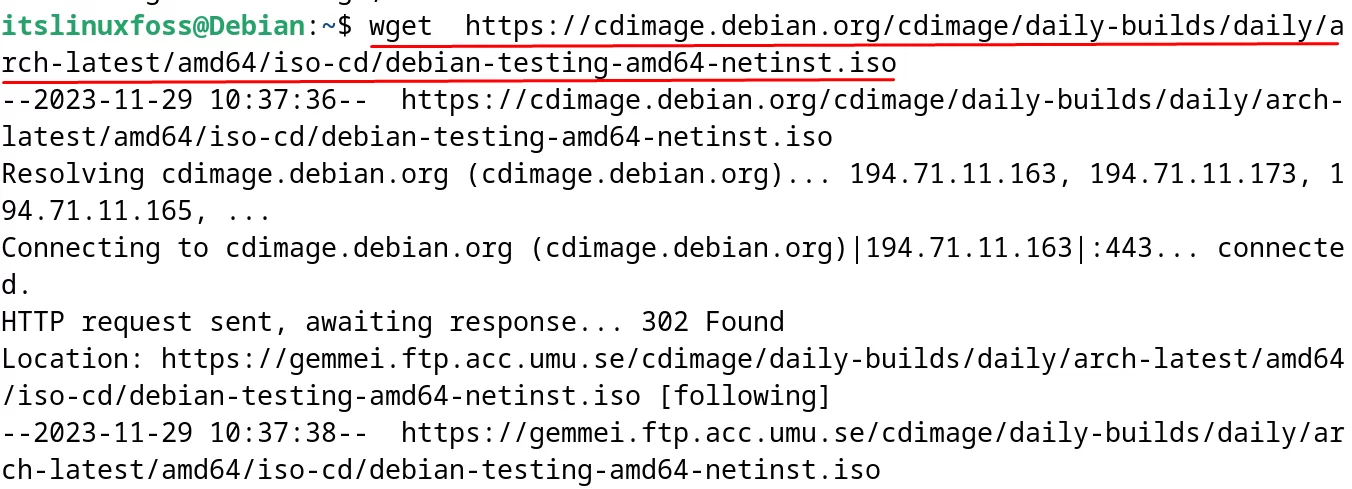
步骤 3:安装操作系统
下载完成后,使用下载的 iso 文件安装操作系统:
qemu-system-x86_64 -hda debian.img -cdrom debian-testing-amd64-netinst.iso -boot d -m 512
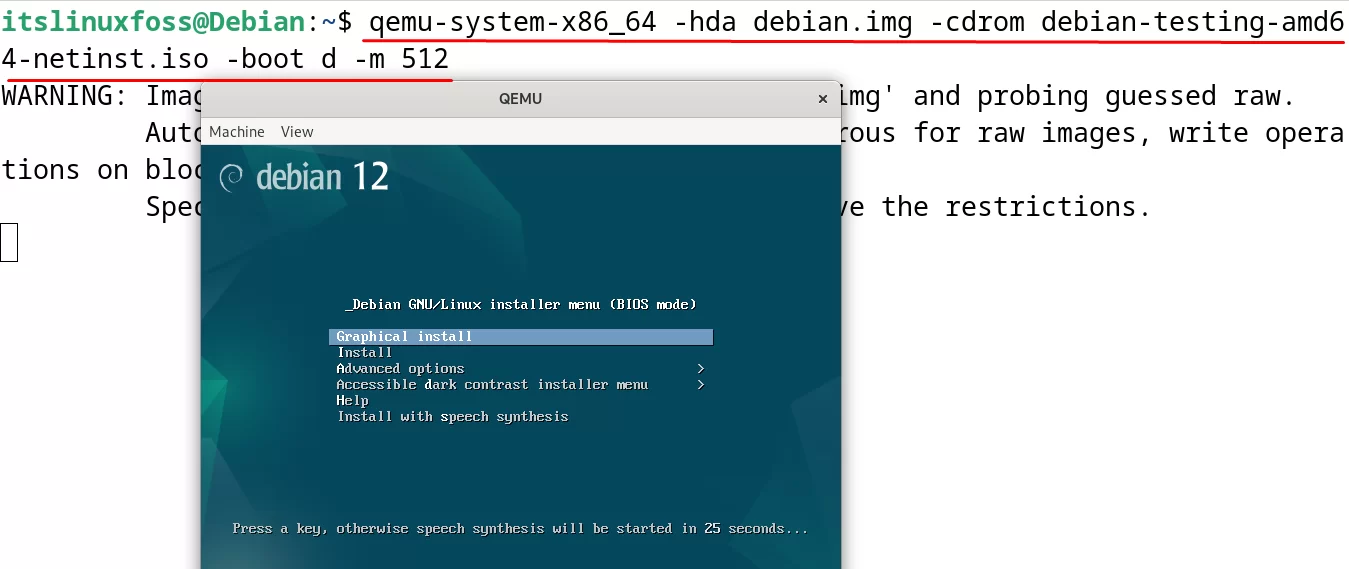
第 4 步:启动操作系统
最后,运行命令启动已安装的操作系统:
qemu-system-x86_64 -hda debian.img -m 512

这是使用 Qemu 在 Debian 12 上设置测试或不稳定操作系统的方法。
FAQ
如何在 Qemu 上设置网络?
要在 Qemu 上设置联网,例如设置用户模式联网,请按照下面提到的一般语法运行命令:
qemu-system-<architecture> -hda mydisk.qcow2 -net user -net nic
对于桥接网络,请遵循一般语法:
qemu-system-<architecture> -hda mydisk.qcow2 -net bridge -net nic
如何使用 Qemu 进行快照?
Qemu 的主要功能之一是支持快照。要给运行中的虚拟机拍快照,请运行以下命令:
qemu-img snapshot -c snapshot_name mydisk.qcow2
如何在 Qemu 上克隆虚拟机?
要创建虚拟机的克隆,请按照以下通用语法运行命令:
qemu-img create -f qcow2 -b mydisk.qcow2 clone.qcow2
如何在 Debian 12 上卸载 Qemu?
要卸载 Debian 12 上的 Qemu,请使用 apt 命令的 “清除 “选项。该选项将删除并卸载 Debian 12 上的 Qemu 及其所有配置文件:
sudo apt purge qemu-system libvirt-daemon-system libvirt-clients bridge-utils virt-manager -y
Qemu 已成功从 Debian 12 中卸载。
结论
要在 Debian 12 上安装 Qemu,请打开终端并运行命令 “sudo apt install qemu-kvm libvirt-daemon-system libvirt-clients bridge-utils virt-manager -y”。安装完成后,为稳定操作系统或不稳定/测试操作系统设置 Qemu。本篇博文将逐步介绍在 Debian 12 上安装和设置 Qemu 的所有可能方法。
Welcome to our website